Сделать значок онлайн для ютуба – создание и загрузка лого на канал
Как сделать значок для видео Youtube онлайн?
20.09.2015 // Ольга Бурцева
Привет, всем кто сейчас читает Burzevao.ru. При загрузке видео ролика на канал желательно добавлять превью-изображение или персонализированный значок, так как он привлекает пользователей Youtube и увеличивает число просмотров.
Разберу сегодня простой вопрос для гуру Youtube и, тем не менее, сложный для начинающих, а именно, как сделать значок для видео Youtube с помощью популярной онлайн-программы [https://pixlr.com/editor]. Так как не все владеют профессиональными редакторами, такими как фотошоп.
В принципе, для создания персонализированного значка не нужны сверх навороченные инструменты и знания. Делается он достаточно просто и быстро в редакторе онлайн. Главное, знать размеры значка, а вес не должен превышать 2MB.
Оглавление:
Персонализированный значок на видео для Youtube: вариант создания, зачем нужен
Простым вариантом создания превью-значка будет добавление на изображение фона + цепляющего заголовка.
План создания значка-картинки для видео:
- Выбираем фон для изображения. Сервисы.
- Добавляем заголовок. Фон с заголовком работает в тандеме.
Для того, чтобы значок видео был замечен пользователями нужно сделать его максимально привлекательным, ярким и близким по содержанию теме вашего видео, ведь он 70% успеха. Так, если зритель увидит в похожих видео или на поиске Youtube превью-значок вашего ролика, с релевантным фоном и информативным заголовком, который полностью совпадает с его запросом, ожиданием, он с большей вероятностью перейдёт к просмотру вашего видео, а не конкурента. Итак, превью-значок для видео должен привлекать внимание, вызывать желание кликнуть по видео. Согласны?
Дополнение.
- 1. По желанию в заголовке можно использовать слова магниты: 100% результат, простые шаги, за пять минут, быстро, пошаговая схема и т. д.
- 2. При этом, не стоит забывать о том, что значок видео не должен вводить зрителя в заблуждение.
Делаем значок-изображение для видео Youtube за пять минут
- 1. Надо подобрать фон для изображения.
Выбирайте изображения для фона размером не менее 1280 на 720. Именно такой размер лучше всего подходит для загрузки значка на Youtube. Если размер изображения у вас больше, его без проблем можно обрезать в рассматриваемой в статье, программе-онлайн. Смотрите пункт 3.
Где искать фон => goodfon.ru, stocksnap.io, www.stockvault.net. Для каналов женской тематики могу посоветовать для поиска сайт www.fashionserved.com, профессиональные фото oneeyeland.com/
Дополнительно, про другие сервисы читайте здесь и здесь. Не забывайте о Гугл и Яндекс картинках.
- 2. Дальше вам надо перейти по ссылке в программу-редактор pixlr.com/editor и нажать загрузить, ранее подобранное изображение (фон), с компьютера. Не забудьте переключить язык на русский (в правом верхнем углу меню), если у вас программа открылась на английском языке.
- 3. Теперь необходимо задать размер изображению, а значит обрезать изображение до 1280 на 720.
Для этого в верхнем меню нажимаем Изображение => Размер изображения. Или на панели инструментов справа выберите значок «Обрезка», тогда можно будет выбрать конкретную область изображения, исходя из нужных размеров.
- 4. Добавляем надпись — привлекательный заголовок (запрос).
Для этого необходимо на панели инструментов (слева) выбрать инструмент «текст» и кликнуть в том месте, где он должен появиться. Редактор предоставляет возможность изменить размер шрифта, цвет, стиль и применить различные эффекты к надписи.

- 5. Ставим подзаголовок (слова магниты) в полупрозрачную рамку, для того, чтобы отделить его ещё больше от фона. В цветную рамку можно добавить и заголовок, эти действия на ваше усмотрение.
Как сделать цветную рамку. Для этого есть простой инструмент слева «рисование». Активируем его простым нажатием. Смотрите скриншот выше.
- 6. Сохраняем готовое изображения к себе на компьютер. Файл =>Сохранить.
- 7. Теперь при добавлении видео на хостинг Youtube, после того, как оно до конца загрузится, необходимо нажать — добавить свой значок.
- 8. Ещё часто возникает вопрос у начинающих осваивать Youtube, как изменить / поменять уже ранее добавленный значок.
Для этого необходимо зайти в «Менеджер видео» => Выбрать нужное видео => Информация и настройки = > Добавить значок.
Если надо поменять, то просто удалите старый значок и загрузите новый.
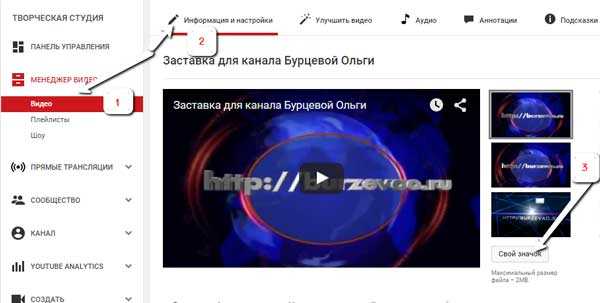
Друзья, на этом у меня всё. Дополнительно смотрите видео ниже. Если есть вопросы, задавайте.
Используете ли вы в каждом видео персонализированный значок? С уважением, Ольга. Удачного всем продвижения в Youtube и на поиске.
Кстати, как заменить фон на изображении при помощи фотошоп, читайте по ссылке.
На тему Youtube — инструменты и навыки:
Оставьте лайк на удачу!
burzevao.ru
Как просто сделать значок для видео на YouTube – Лайфхакер
Главная / Статьи / Как просто сделать значок для видео на YouTube
3139 14.01.2016
Ежедневно на Youtube загружаются тысячи различных видео, и каждый пользователь хочет, чтобы его ролик отличался от остальной массы. Есть много разных способов сделать видеоролик неординарным, один из которых создать индивидуальный значок для собственного видеофайла.
Содержание
- Инструкция по созданию значка для Youtube
- Примечание
Загружая видеоролик в систему, главной задачей является сделать его необычным, чтобы он отличался от остальных, привлекал внимание, для этого можно создать значок, который выполняет все вышеперечисленные функции, а также, расскажет пользователю о том, что собой представляет этот ролик.
Чтобы было проще понять, как это сделать, представляем вам инструкцию, следуя которой, вы без проблем добьётесь поставленной цели, сегодня это – создать значок видеоролика для Youtube.
Инструкция по созданию значка для Youtube
Создавая значок, в первую очередь, нужно понимать, что он должен быть индивидуальным. Для этого необходимо применить свои умения и фантазию, чтобы в итоге быть довольным проделанной работой. Если берётесь за какое-либо дело, даже за такое простое, как создание значка для своего видео, нужно подходить к нему ответственно, делать на совесть, тогда результат будет положительным.
Работа в фотошопе

Для начала необходимо скачать программу Photoshop любой, понравившейся вам версии.
Существует много различных программ, в которых можно создать значок, но фотошоп – самая удобная из имеющихся.
Лучше всего, чтобы заставка представляла собой кадр из вашего видео в youtube, сделать это будет несложно:- открываем программу фотошоп, выбираем функцию – «файл», создаём фон для будущего значка. Оптимальные размеры: высота – 720, ширина – 1280 пикселей;
- открываем видеоролик, который будет выложен в youtube. Для того чтобы открыть его можно использовать любой плеер, но проще всего работать с Media Player Classic. Находим нужный нам момент, который мы хотим видеть в качестве значка и нажимаем кнопку – «стоп»;
- выбираем функцию – «файл», нажимаем «Save Image», сохраняем созданный файл в формате JPG;
- переходим обратно к окну фотошопа, открываем в нём созданный нами файл. Переносим файл на чистый фон, учитывая его границы, чтобы было полное совпадение файла и фона. В случае несовпадения, картинку необходимо масштабировать и подогнать под размеры созданного нами фона;
- для того чтобы донести до пользователя всю необходимую информацию о видео, можно написать на картинке текст – для этого выбираем функцию «горизонтальный текст». Выбираем подходящий размер, цвет и сам шрифт. Размещаем напечатанный текст на картинке так, чтобы он был читабельным и симметричным;
- объединяем слои и сохраняем проделанную нами работу в формате JPG, выбираем наилучшее качество.
Размещение значка на видео
После того, как работа по созданию значка полностью выполнена, переходим к его размещению на видеоролике:
- заходим в менеджер видео созданного нами канала на youtube. Выбираем необходимый нам видеофайл, для которого мы создавали заставку;
- выбираем на нём функцию – «изменить», после – «персонализированный значок»;
- когда откроется перечень файлов на вашем персональном компьютере, выбираете файл, который создали для поставленной цели;
- не забывайте всегда сохранять все изменения и коррективы, сделанные вами.
Как вы могли заметить, сделать заставку на ролик очень просто, особенно если следовать инструкции, приведённой выше. Если вы создали правильную заставку на своё видео в youtube, спустя короткий срок его просмотрит большое количество пользователей.
Примечание
Создать заставку также можно с нуля, не вырезая её из самого видео. Для этого вам также понадобится фотошоп, последовательность действий остаётся такой же, только теперь мы будем добавлять файлы, не вырезанные из видеоролика, а любые другие. Это может быть ваш собственный рисунок, только формат его должен быть JPG, или любое фото, картинка и т.д. Можно накладывать на фон любые вырезанные детали, что бы получился некий коллаж. Здесь ваша фантазия может разгуляться, главное, чтобы сделана работа была качественно, а заставка соответствовала информации, представленной на вашем видеоролике. Многие создатели видеофайлов пользуются доверчивостью пользователей и приёмом создания заставки для видеоролика, чтобы увеличить количество просмотров своего ролика – заходишь в видеофайл, а оказывается, что картинка не соответствует самому ролику.
Таким образом, небольшое количество просмотров удастся набрать, но стоит помнить о том, что пользователи перестанут доверять создателю, и вряд ли снова зайдут на его канал.
lifeha.ru
Как сделать значок для видео Youtube онлайн?
Привет, всем кто сейчас читает Burzevao.ru. При загрузке видео ролика на канал желательно добавлять превью-изображение или персонализированный значок, так как он привлекает пользователей Youtube и увеличивает число просмотров.
Разберу сегодня простой вопрос для гуру Youtube и, тем не менее, сложный для начинающих, а именно, как сделать значок для видео Youtube с помощью популярной онлайн-программы [https://pixlr.com/editor]. Так как не все владеют профессиональными редакторами, такими как фотошоп.
В принципе, для создания персонализированного значка не нужны сверх навороченные инструменты и знания. Делается он достаточно просто и быстро в редакторе онлайн. Главное, знать размеры значка, а вес не должен превышать 2MB.
Персонализированный значок на видео для Youtube: вариант создания, зачем нужен
Простым вариантом создания превью-значка будет добавление на изображение фона + цепляющего заголовка.
План создания значка-картинки для видео:
- Выбираем фон для изображения. Сервисы.
- Добавляем заголовок. Фон с заголовком работает в тандеме.
Для того, чтобы значок видео был замечен пользователями нужно сделать его максимально привлекательным, ярким и близким по содержанию теме вашего видео, ведь он 70% успеха. Так, если зритель увидит в похожих видео или на поиске Youtube превью-значок вашего ролика, с релевантным фоном и информативным заголовком, который полностью совпадает с его запросом, ожиданием, он с большей вероятностью перейдёт к просмотру вашего видео, а не конкурента. Итак, превью-значок для видео должен привлекать внимание, вызывать желание кликнуть по видео. Согласны?
- 1. По желанию в заголовке можно использовать слова магниты: 100% результат, простые шаги, за пять минут, быстро, пошаговая схема и т. д.
- 2. При этом, не стоит забывать о том, что значок видео не должен вводить зрителя в заблуждение.
Делаем значок-изображение для видео Youtube за пять минут
- 1. Надо подобрать фон для изображения.
Где искать фон = goodfon.ru, stocksnap.io, www.stockvault.net. Для каналов женской тематики могу посоветовать для поиска сайт www.fashionserved.com, профессиональные фото oneeyeland.com/
Дополнительно, про другие сервисы читайте здесь и здесь. Не забывайте о Гугл и Яндекс картинках.
- 2. Дальше вам надо перейти по ссылке в программу-редактор pixlr.com/editor и нажать загрузить, ранее подобранное изображение (фон), с компьютера. Не забудьте переключить язык на русский (в правом верхнем углу меню), если у вас программа открылась на английском языке.
- 3. Теперь необходимо задать размер изображению, а значит обрезать изображение до 1280 на 720.
Для этого в верхнем меню нажимаем Изображение = Размер изображения. Или на панели инструментов справа выберите значок «Обрезка», тогда можно будет выбрать конкретную область изображения, исходя из нужных размеров.
- 4. Добавляем надпись — привлекательный заголовок (запрос).
Для этого необходимо на панели инструментов (слева) выбрать инструмент «текст» и кликнуть в том месте, где он должен появиться. Редактор предоставляет возможность изменить размер шрифта, цвет, стиль и применить различные эффекты к надписи.

- 5. Ставим подзаголовок (слова магниты) в полупрозрачную рамку, для того, чтобы отделить его ещё больше от фона. В цветную рамку можно добавить и заголовок, эти действия на ваше усмотрение.
Как сделать цветную рамку. Для этого есть простой инструмент слева «рисование». Активируем его простым нажатием. Смотрите скриншот выше.
Следующее действие — добавляем новый слой. Дальше выбираем форму рамки, прозрачность и цвет на своё усмотрение. Остаётся написать текст в рамке, смотрите действие выше. Если что-то не получилось вы всегда можете отменить действие в верхнем меню «Редактировать» = «Отменить», если не умеете работать со слоями.
- 6. Сохраняем готовое изображения к себе на компьютер. Файл =Сохранить.
- 7. Теперь при добавлении видео на хостинг Youtube, после того, как оно до конца загрузится, необходимо нажать — добавить свой значок.
- 8. Ещё часто возникает вопрос у начинающих осваивать Youtube, как изменить / поменять уже ранее добавленный значок.
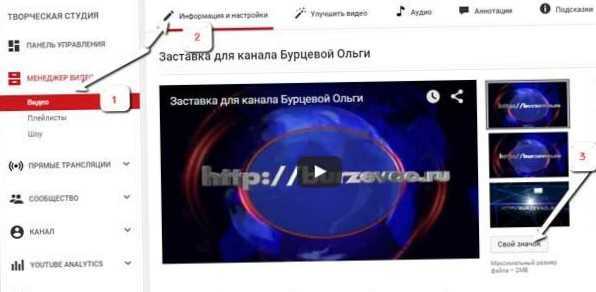
Используете ли вы в каждом видео персонализированный значок? С уважением, Ольга. Удачного всем продвижения в Youtube и на поиске.
Кстати, как заменить фон на изображении при помощи фотошоп, читайте по ссылке.
На тему Youtube — инструменты и навыки:
- 1. Как сделать интерактивное меню для видео Youtube.
- 2. Как очистить историю просмотров Youtube.
- 3. Как добавить кнопку подпишись на канал.
- 4. Как заблокировать пользователя на Ютубе.
- 5. Как добавить разделы и плейлисты на канале YouTube.
Оставьте лайк на удачу!
Похожие записи
Реклама в тизерных сетях
Новая функция в Youtube поиск видео по хэштегам
Как пользоваться киви кошельком
Привет, Оля! Хотя я все стараюсь делать в фотошопе, считаю, что статья очень нужная и полезная. Оля, а можно еще один вопрос, может он и не по теме. Но так, как ты профи на YouTube, ответь пожалуйста. Если я использовала видео со своего канала в статье на своем блоге год назад, могу ли я это же видео использовать в своей новой статье? Спасибо!
Рита, привет. Я себя, конечно, профи не считаю). Изучаю постепенно все вопросы, инструменты, которые связаны с YouTube. У меня канал создан, как дополнение к блогу.
Насчёт видео — используй обязательно, если оно соответствует тематике статьи). Нет разницы — добавляла видео раньше или нет.
Оля, я тоже так подумала, но решила спросить. Человек сам не может себя правильно и объективно оценить. Самое главное, что говорят о тебе другие. Я тебя считаю профи. Ты многое можешь и всегда, что то новенькое и интересное находишь. Спасибо за статью.
Рита, спасибо, что забегаешь на огонёк и комментируешь).
Еще можно классный логип-значок создать самому на logaster. В общем, задача не сложная и можно любым из сотен предложений онлайн воспользоваться.
Александр, привет. Логотип канала, это немного не то))). Персонализированный значок к каждому ролику надо делать свой и по теме видео.
Ааа, понятно, что не чего не понятно. К каждому видео свой значок. Что-то я даже не помню такого. Хотя я не особый фанат ютуба и мог просто не замечать такие мелочи.
Александр, посмотрите на изображение видео в моей статье не включая. Это и есть значок видео)
Спасибо, учёл некоторые советы.
Спасибо большое! Я еще только учусь всему этому. Очень полезная статья!
Как поставить свой значок для видео в YouTube
successseo.ru
Как сделать и поставить значок на видео в ютубе
На помощь блогеру приходят встроенные инструменты для настройки :↓
- вида страницы
- выбора шапки
- плейлистов
→ А теперь и значка канала на Ютубе !!!
Его также принято называть — водяным знаком, который располагается в одном из углов видео во время просмотра ↓

В этой статье мы расскажем — как очень просто сделать значок и поставить его в видео на Ютубе ↓↓↓
Краткое руководство
Вы наверняка видели небольшие логотипы на полупрозрачном фоне в видео на Ютубе – это и есть те самые значки, о которых ниже пойдет речь.
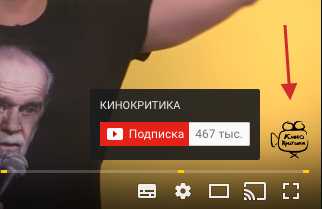
Здесь они выполняют двоякую роль, ведь с одной стороны:
- увеличивают приток подписчиков
- а с другой рекламируют канал.
Этот знак, как правило, находится в правом нижнем углу и при наведении курсора мышки появляется форма для подписки ↓
Пользователь может задать этот логотип одновременно для всех видео, при этом очень гибко отрегулировать время — когда значки будут появляться и пропадать на Ютубе.
5 причин установить его на канал
Многие блогеры недооценивают роль некоторых бесплатных инструментов, полагаясь лишь на мощную рекламную кампанию…
Не спешите с выводами, ведь каждый ролик – это возможность продемонстрировать свой бренд (лого) широкому кругу будущих клиентов или подписчиков………..
Основные преимущества: ⇓
- знакомство с брендом;
- увеличение числа подписчиков;
- создание оригинального оформления;
- часть рекламной кампании;
- улучшение юзабилити.
P.S — видео очень в тему ↓
Создаем Идеальный логотип
Прежде чем поставить значок на Ютубе необходимо тщательно изучить рекомендации сервиса, чтобы выхлоп был максимально эффективным…..

→ Так, рекомендуется, чтобы значок был в формате PNG, а его размер не должен превышать 1 Мб.
Лучше всего использовать маленький и красивый значок, который расположен на прозрачном фоне.
Примеры ↓



Также очень важно, чтобы картинка максимально соответствовала тематике проекта, чтобы пользователи могли с первых секунд догадаться о сути видео….
Как создать или поменять его — простая инструкция
В этом разделе мы расскажем, как можно очень просто сделать значок для видео на Ютубе, подробно расскажем о методах их добавления на канал и многое другое……
Давайте рассмотрим основные методы: ↓↓↓
1) Сделать при помощи онлайн-сервисов или стационарных программ;
2) Заказать у частных исполнителей на биржах фриланса;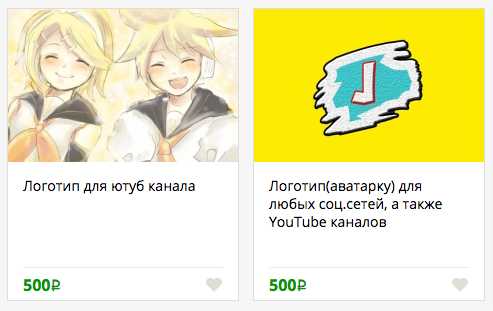
3) Скачать готовый значок для Ютуба в группах или на сайтах.
Ниже мы расскажем, как можно всего за несколько минут создавать интересные значки в пнг формате и размещать их в любых роликах ↓↓↓
Где лучше скачивать значки ??? ↓
Более простой вариант – это изменить значок на готовый вариант, который мы найдем в сети.Также их в последствие можно доработать в таких утилитах как GIMP или Photoshop.
Инструкция как сделать на фотошопе 3d лого ↓
Наиболее простой вариант – это зайти на сайт Google Images и подобрать нужные картинки. Вводим запрос в поисковой строке и добавляем расширение «png».
При помощи инструментов можно задать, каким размером должен быть значок и многое другое. Например, здесь очень просто можно отыскать значки для ника и прочее.
Здесь можно отыскать очень интересные варианты с прозрачным фоном, качественной графикой, которые не защищены авторскими правами.
Изменяем значок при помощи программ ↓↓↓
Например, можно его открыть через самую простую утилиту Paint Net и задать нужный размер для значка
оптимально 256х256 или 400х400 пикселей
Также здесь можно работать со слоями и даже создавать шаблоны, которые помогут в последующем упростить процедуру.
Несколько популярных программ для работы с логотипами: ↓↓↓
- · Adobe Photoshop;
- · Movavi Photo Editor;

- · PixBuilder Studio.
При помощи этих утилит можно выполнять сложные задачи, включающие :
- перенос отдельных текстур
- наложение эффектов и другое.
Если речь о простой обработке, то лучше всего изменить значок для Ютуба через онлайн-сервисы. Например, одним из самых функциональных считается editor.0lik.ru (Фотошоп онлайн).
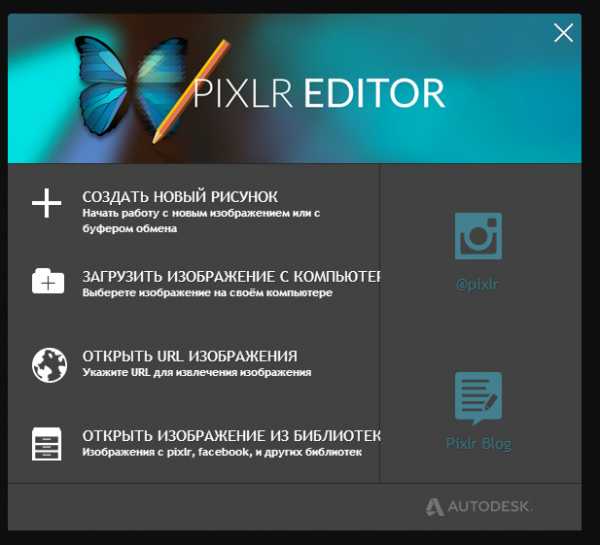
Добавить логотип в видео на Ютубе
Для этого существуют специальные настройки, позволяющие добавить лого во все видеоролики одновременно ↓
1) Для начала зайдите на свой канал, после чего проследуйте в «Творческую студию» в правом верхнем углу.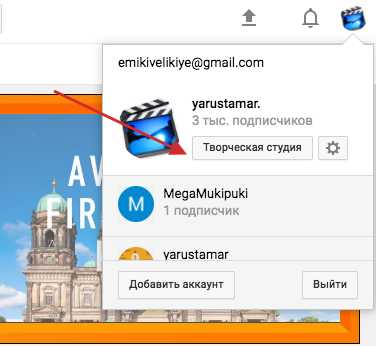
2) В левой части экрана появится панель управления, где нужно кликнуть на «Канал» и «Фирменный стиль» — здесь нужно выбрать «Добавить логотип».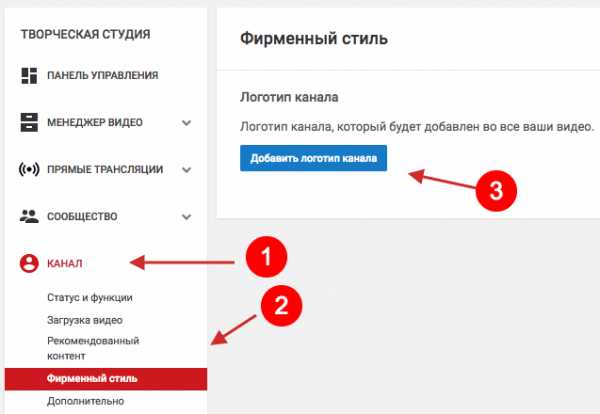
Появится простое меню, где сервис рассказывает, каким должен быть значок (на прозрачном фоне, не более 1 Мб и в формате PNG).
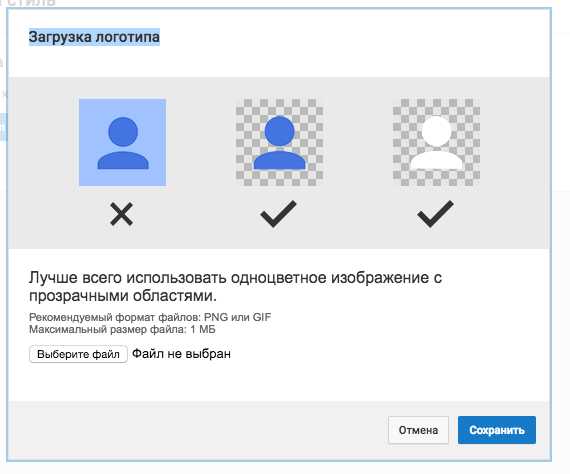
Ниже имеется кнопка загрузить, при помощи которой логотип добавляется на сервис.
Заключительным этапом является выбор основных настроек: ↓↓↓
1) Показывать водяной знак в заданный момент, весь ролик или в конце;
В первом случае можно выбрать точное время появления и исчезновения значка;
2) Теперь нужно нажать на кнопку «Обновить».
И Все
Теперь, если вы откроете любой ролик, то появится интересный логотип, а также кнопка подписаться – это идеальное решение → чтобы увеличить число подписчиков до 30% !!!
Таким образом, мы рассмотрели основные моменты, связанные с созданием качественного лого. Теперь всю работу можно будет выполнить самостоятельно и без особых проблем.
7youtube.ru
Как сделать и улучшить значок для видео на YouTube
Значок для видео (миниатюра, плашка или просто картинка, как ее называют) оказывает влияние абсолютно на каждую стратегию продвижения на YouTube. Зачастую значок — это именно то, что впервые видят зрители. По нему они решают, будут смотреть ролик или нет, стоит кликнуть или результат не оправдает ожидания. В этой статье мы поговорим о способах сделать значок с хорошей конверсией, а также о подводных камнях неправильных миниатюр.
Все ли могут использовать персонализированные значки?
Еще не так давно для получения возможности ставить свои картинки на видео приходилось неплохо изловчиться, т.к. были свои ограничения. Теперь все стало гораздо проще. Необходимо верифицировать (подтвердить) ваш аккаунт, и возможность ставить свои значки появится сразу же. Верифицировать свой аккаунт или же узнать статус верификации можно по этой ссылке.
Какие существуют требования к миниатюрам?
К миниатюрам есть как технические требования, так и требования по содержанию. Сначала поговорим о технических. Размер картинки не должен превышать 2 Мб, рекомендуемое разрешение — 1280×720, а лучше, конечно, 1920×1080. Разрешение JPG, PNG, GIF и BMP. Соотношение сторон 16:9.
Теперь рассмотрим требования к содержанию. Если кратко, то значок просто должен отражать содержание видео и не содержать сексуальных сцен. Обратимся к правилам YouTube:

Если YouTube увидит, что значки сделаны для того, чтобы получить переход на видео, и эти значки не отражают содержания видео — легко получить предупреждение.
Как поставить значок на видео?
Если вы загружаете видео, то после загрузки у вас появится кнопка «персонализированный значок». Кликаете на нее и выбираете плашку.
Если же вы меняете/добавляете картинку для старого видео, то перейдите в мои видео, выберите необходимый ролик и нажмите на кнопку «свой значок».
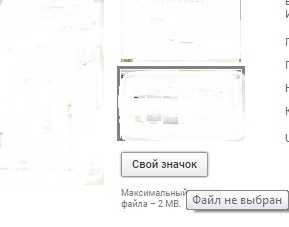
Какими принципами руководствоваться перед созданием значка?
По-хорошему, тут ответ должен быть «Тестируйте»! Для каждого канала, для каждой ниши и индустрии будут работать свои приемы. Где-то значок должен быть одного цвета, где-то другого. Где-то лучше работают лица, а где-то просто текст. Где-то нужны эмоции, а где-то, наоборот, сухость. Я приведу несколько правил, которые работают почти на всех видео:
- Обязательно используем для каждого ролика свою уникальную миниатюру. Все миниатюры могут (да и должны) быть чем-то объединены (логотип, шрифт, какая-то фишка), но все должны быть уникальны.
- Надо понимать, что доля просмотров с телефона растет. Обязательно посмотрите, как выглядит ваша картинка на мелком разрешении. Возможно, вам надо сократить текст или убрать вообще, возможно, надо главное изображение сделать покрупнее или добавить больше цветов и увеличить контрастность.
- Есть замечательное правило построения композиции, основанное на правиле золотого сечения — Правило третей. Если вы новичок в композиции, обязательно почитайте статью, приведенную по ссылке.

- В целом (если не брать исключения), люди и лица гораздо лучше конвертируются, чем другие объекты. Эмоции на лице еще больше добавляют к конверсии. Лучше всего использовать лицо крупным планом с какой-то эмоцией. Так эффект будет выше.
- В большинстве ниш лучше всего текст располагать справа на картинке, а лицо (предмет) левее. Так конверсия будет чуть выше.
- Миниатюра очень хорошо работает в паре с заголовком. Если название ролика и картинка создают какой-то интерес или вызывают эмоции — успех гарантирован.
- Значок обязательно должен быть по теме ролика. Это все сказывается на удержании. Если человек перейдет, посмотрит начало и не увидит того, что ожидал — упадет удержание, а вместе с ним и остальные метрики канала.
Как провести a/b тест значков и проанализировать эффективность?
YouTube не дает напрямую посмотреть CTR каждой миниатюры и тут надо пользоваться сторонними решениями. Это могут быть лэндинги в стилистике ютуба, facebook ads (там для каждого объявления можно показывать несколько вариантов картинок), контекстные сети и т.д. Лучше всего отрабатывают лэндинги, но для таких тестов нужен неплохой бюджет.
Ниже дан пример одной из компаний в Facebook по определению плашки с хорошим CTR. Конечно, такие данные не совсем репрезентативны, но если какой-то вариант явно выигрывает, то стоит задуматься.
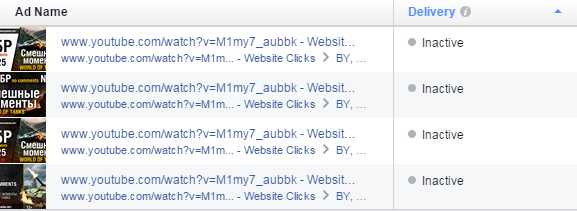
Теперь поговорим о замере эффективности.
Тут на самом деле все просто. Эффективность значков можно проследить в отчетах по удержанию. Не должно быть резких падений удержания в начале ролика. Это говорит о том, что картинка не соответствует ожиданиям. Признак хорошей миниатюры — увеличение удержания и увеличение трафика с источника «Похожие видео». Если этого не происходит — надо работать с картинками.
Показывайте свои каналы тут в описании, постараемся помочь в улучшении миниатюр:)
Похожие записи
worldofvideo.ru
Как сделать значок для видео на youtube? Закажи у меня!
Здравствуйте, любезные!
Сегодня я вам расскажу, как сделать значок для видео на youtube, как он выглядит и как сделать так, чтобы этот значок привлекал внимание зрителей.
Считаю, что это очень важный момент на сегодняшний день, и как подключить эту опцию на вашем канале, я вам уже подробно рассказывал здесь: «Делюсь секретом о видео превью!»
Всё верно, чтобы менять значки для видео на youtube, сначала нужно включить эту функцию на своём канале.
Когда вы это сделаете, или уже сделали, то читайте дальше…
Сегодня будет более современная информация, и моё предложение к вам, как всегда в конце статьи.
Начнём!
Значок для видео на youtube – это реклама вашего видео, благодаря которой люди получают общее представление о видео.
Самое главное, что вам нужно понять относительно значка для видео на youtube – это то, что он должен привлекать внимание и быть тематичен тому содержанию и той информации, которая содержится внутри видеоролика.
Изображение значка должно быть красивым и вызывать желание кликнуть на него.
Значок для видео на youtube размер
Разрешение такой картинки должно быть 1280×720 рх, а размер её не должен превышать 2 Мб.
Для примера я хочу вам показать канал «Большой тест-драйв».
Хотя таких примеров может быть сколько угодно. Возьмите, например, тот же самый мой канал канал «Возможности YouTube от Tomina».
В нашем случае это не важно.
Так вот.
Эти два веселых парня снимают тест-драйвы различных автомобилей и у них каждый значок видео оформлен в таком стильном виде.
Т.е. когда перематываем каждое из их значков, превьюшек этих видеороликов, то мы видим название прямо по центру экрана.
Это значит, что когда мы посмотрим один из их видеороликов, то мы в похожих видео здесь внизу будем видеть видеоролики с таким же значком, с такими же изображениями.
У них не на всех видеороликах применены такие значки, а только на последних они стали эту фишку применять.
Ещё раз подчеркну, что сейчас это важный момент в продвижении ваших видеороликов!
Значок для видео на youtube реально будет помогать в продвижении ваших видеороликов.
Как создать значок для видео на youtube. Несколько вариантов
Поэтому используйте его, и создавайте либо самостоятельно, используя макеты в формате фотошоп, или обращайтесь на специальные сервисы, типа Воркзилла.
Даёте там задание после регистрации и вкратце рассказываете, что вам нужно сделать.
В результате получаете красивую превьюшку для своего видео.
Посмотрите видео, как создать красивый значок самому:
Или же вы можете заказать такой значок у меня.
Почему у меня?
Да потому что мне надоело смотреть на некрасивые каналы. Посмотрите сами, сколько их развелось в Ютубе!
Куда это годится?
Пора бороться с этим беспределом!
Как?
Давайте изменим наши каналы до неузнаваемости. Ведь это так просто!
Как сделать самому, я показал выше в видео.
Кто не хочет этим заниматься самостоятельно, обращайтесь к нам. За умеренную плату мы исправим ваше положение со значками на вашем канале.
Да, это кропотливая и нудная работа!
Но наши дизайнеры справятся с этим!
Как сделать заказ на значок для видео на youtube
Ваша задача подробно объяснить нам, что вы хотите. Сколько ваших видео вы хотите преобразить?
От этого, кстати, зависит цена. Сразу хочу отметить, что цены у нас – умеренные!
Какие вы хотите видеть картинки на ваших роликах?
Всё подробно сначала сами обдумайте и делайте у нас заказ.
Чем подробнее вы опишите, что вы хотите, тем лучше мы выполним свою работу.
Заказ можете оформить прямо здесь, в комментариях.
Ничего не бойтесь, я его увижу.
Ведь я читаю и просматриваю свой блог ежедневно!
Также вы можете написать свои предложения в любых моих соцсетях, обратившись ко мне в личку, или в форме обратной связи на блоге «Контакты».
Пример обращения может быть таким:
- Здравствуйте!
- Мне нужно оформить заказ на создание превью к своим видео
- Мой канал (ваша ссылка на канал)
- Заказ на 20 видео (такие-то)
- Картинки должны быть (перечисляете)
Всё!
Мы рассматриваем ваше предложение и отвечаем вам, когда мы сможем взяться за ваш заказ, и сколько это будет стоить, какие есть скидки и подарки на данный момент.
Давайте все вместе посмотрим на свои каналы и начнём их улучшать!
Искренне ваш!
Пишите, даже если вы стесняетесь!
Ваше предложение обязательно рассмотрим!
Расскажите об этом предложении своим друзьям!
Можете кликнуть по кнопкам!
Автор сайта «C YouTube!», Томин Вячеслав
tominvv.ru
Как создать значок видео на YouTube
Главная цель иконки видео – привлечь внимание зрителя и дать ему понять что будет происходить в видео.
В предыдущей статье о том, как сделать привлекательную иконку для видео мы обсудили теорию гармоничной цветовой гаммы. В этот раз мы сосредоточимся на практических советах и рассмотрим несколько примеров иконок которые наиболее вероятны привлечь внимание зрителя.
Как создать значок видео на YouTube – Ч. 2

1. Избегайте большое количество текста
Ссылка на видео
Первое, что бы мы хотели посоветовать – это не перегружать иконку чрезмерным количеством текста.
Согласно исследованиям агенства по управлению талантом Ellify, иконки с большим количеством текста получают в среднем до 40% меньше кликов. Его может быть сложно читать, особенно на устройствах с маленькими дисплеями, и он, вероятно, будет закрывать большую часть иконки. Всю нужную информацию можно разместить в названии. Если вы добавляете текст, то убедитесь что он легко читается и хорошо заметен.
2. Не перегружайте иконку элементами и информацией
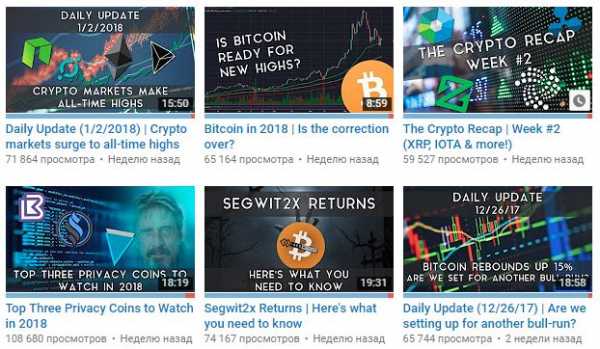 Иконки с канала DataDash
Иконки с канала DataDash
Когда на иконках присутствует много элементов, как правило при первом взгляде всё сливается в кучу. Если Ваша хитрая тактика таким способом завлечь внимание зрителя и зацепить его внимание через желание постараться разобраться что происходит на изображении (особенно если это хорошо для вас работает) – наши поздравления; если это случайность – лучше этого избегать.
3. Глаза – зеркало в душу
Иконки с канала Anna Egoyan
Если вы не против появляться на камере – иконки на которых присутствует человеческое лицо легко выделяются из толпы. Согласно исследованию Tobii Group (компания по отслеживанию визуального коммуникативного поведения), составленные тепловые карты показали что первым делом посетитель сайта смотрит на лицо, если лицо на фотографии смотрит прямо на посетителя.
 Каритнка из исследования поведения посетителей
Каритнка из исследования поведения посетителей
4. Желательно, чтобы выглядела так как что-то что произошло в видео
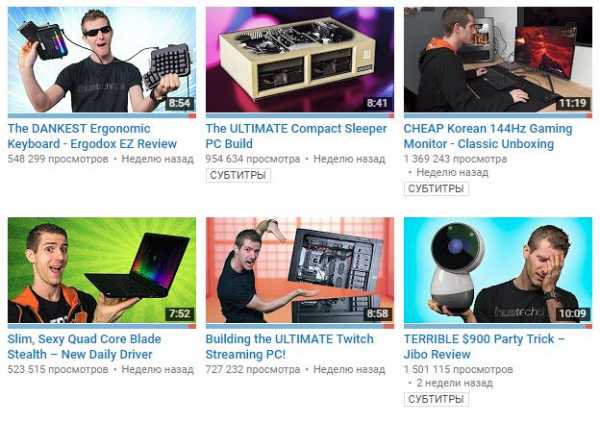 Превью с канала Linus Tech Tips
Превью с канала Linus Tech Tips
В отличии от кликбейтных иконок в стиле 2014 года, иконки с моделями в купальниках (кроме как в случаях где в видео действительно присутствуют модели в купальниках) не будут приносить много пользы. Зритель, открыв видео и поняв, что в кадре бородатый мужик рассказывает об айфонах, скорее всего закроет видео, и такое видео будет реже рекомендоваться в поиске – подобного рода поведение мы видели в обновлении поисковых алгортимов Google.
Плюс, наведя курсор на иконку в некоторых случаях можно увидеть кадры из видео, по которым зритель может решить смотреть видео или нет. Вполне вероятно что в будущем эта функция будет введена в более широких масштабах, и избежав кликбейты вы сможете подготовить свои видео к проверке будущим.
5. Контраст: передний кадр против фона (фон не слишком занятой)
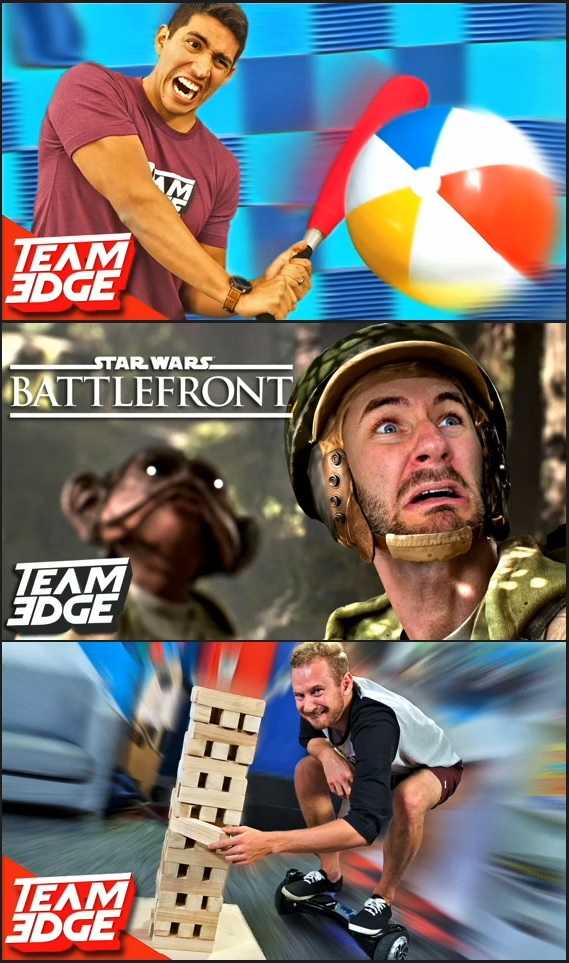 Иконки с канала Team Edge
Иконки с канала Team Edge
Для того чтобы важные элементы не сливались с фоном, желательно использовать разные цвета. В первой части статьи мы смотрели на цветовые круги, в которых противоположные друг другу цвета лучше всего гармонируют друг с другом. Контраст важен для привлечения внимания зрителя – чем более заметна иконка видео, тем более веорятно что зритель обратит на неё внимание и решит посмотреть это видео.
Для усиления визуального разделения фона и переднего плана, для фона можно использовать эффекты motion, gaussian blur и zoom.
6. Брендинг канала в углу иконки
 Иконки с канала Miss Katy
Иконки с канала Miss Katy
Для того чтобы видео визуально отличались от количества других видео в списке рекомендуемых на иконку можно добавить своё лого. Особенно полезно это будет для авторов каналов которые не показывают своё лицо в видео.
Нижний или верхний левый угол работает неплохо (нижний правый будет закрыт оверлеем с длинной видео), верхний правый вместе с размещением длины видео может смотреться слишком занято.
Для успеха видео очень важна производительность в первые 60 минут и 48 часов после загрузки.
Как правильно выбрать время для выпуска на YouTube?
ПОЛНАЯ СТАТЬЯ ТУТ
Популярные статьи по оптимизации:
Конечные заставки на Ютубе: как оптимизировать?
Ютуб аналитика: Что стоит знать о Вашем канале?
Изменения алгоритма Ютуб
network.bbtv.com

